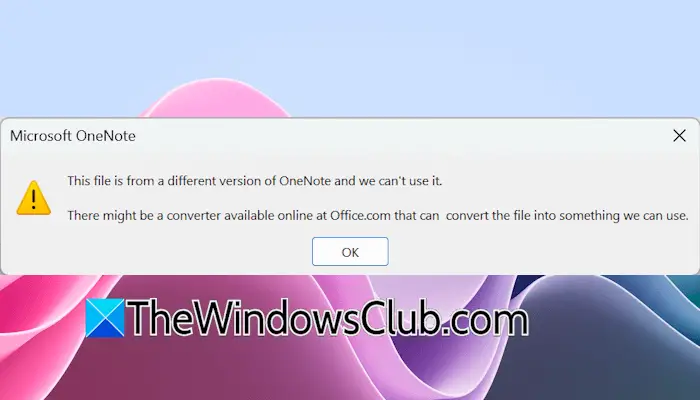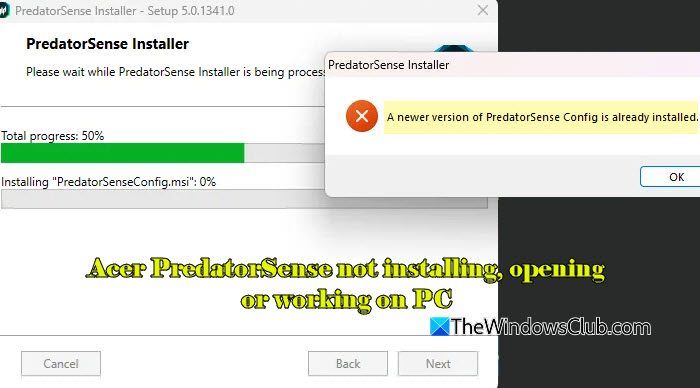Bazı kullanıcılar bir proje derlemesini çalıştırmaya çalışırken bir hatayla karşılaştı. Bazı durumlarda bu, Cypress'i test amacıyla NPM ile çalışmak üzere yükledikten sonra veya genel olarak Copilot kullanırken meydana geldi. Bu hataya çeşitli faktörler neden olabilir. Bazen bu bir ağ arızasından başka bir şey değildir, diğer durumlarda ise çerçeve ile tarayıcı arasındaki uyumsuzluktan kaynaklanabilir. Bu yazıda her şeyden bahsedeceğiz ve sorunu çözmek için neler yapabileceğinizi göreceğiz.Yetkilendirme Okuması ECONNRESET Yardımcı Pilot Hatası.
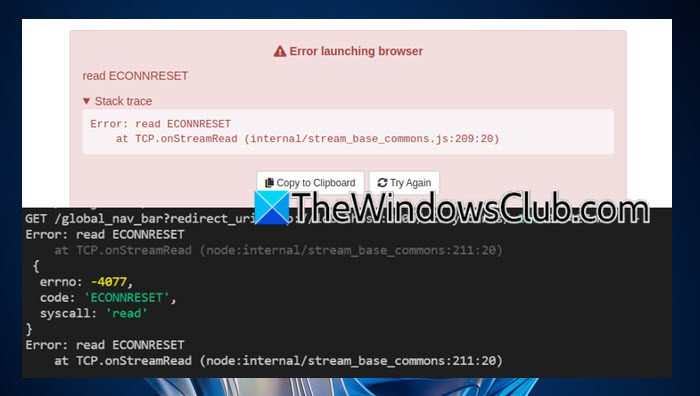
ECONNRESET'i Oku ne anlama geliyor?
ECONNRESET'i okuyunGitHub Copilot'taki hata, genellikle yanlış proxy ayarları, güvenlik duvarı veya antivirüs engellemesi veya ağ kararsızlığı gibi ağla ilgili sorunlar nedeniyle TCP bağlantısının aniden sonlandırıldığını gösterir. Bu, bağlantının uzaktaki ana bilgisayar tarafından zorla kapatıldığını ve bunun da iletişimi kesintiye uğratabileceğini gösteriyor. Bu sorunu çözmek istiyorsanız bu yazıda belirtilen çözümlere göz atabilirsiniz.
Kimlik Doğrulama Okuma ECONNRESET Yardımcı Pilot Hatasını Düzeltme
Auth Read ECONNRESET Copilot hatasıyla karşılaştıysanız aşağıda belirtilen çözümleri izleyin.
- Çerçeveyi güncelleyin
- Farklı bir ağa geç
- Proxy veya VPN'yi kapatın
- Yeni bir kişisel belirteç oluşturun
- Copilot API'si için bir istisna ekleyin
- Copilot Uzantısını ve/veya Visual Studio Code'u yeniden yükleyin
Bunlardan detaylı olarak bahsedelim.
1] Çerçeveyi güncelleyin
Tarayıcınızı yakın zamanda güncellediyseniz kullandığınız frameworkün eski sürümüyle uyumlu olmama ihtimali yüksek ve dolayısıyla bu hatayla karşılaşıyorsunuz. Sorunu çözmek için çerçeveyi ve mümkünse dili güncellemenizi öneririz.
Auth Read ECONNRESET hatasının önemli kurbanlarından biri Cypress çerçevesi olduğundan şu adrese gidebiliriz:docs.cypress.iove Cypress'in nasıl taşınacağını görün. Ayrıca Node.js üzerinde çalışıyorsanız onu da güncelleyin.
Ancak, tarayıcı yerine çerçeveyi güncelledikten sonra bu hatayı fark etmeye başladıysanız, devam edin ve ikincisini güncelleyin.
2] Farklı bir ağa geçin
Şimdi bu soruna neden olabilecek ağ sorununu ele alalım. Öncelikle imkanınız varsa farklı bir ağa geçmenizi öneririz. Mobil bir erişim noktası oluşturabilir ve ona bağlanabilirsiniz. Aksi takdirde arkadaşınızın WiFI'ına bağlanma seçeneği varsa bunu yapın. İşlem tamamlandıktan sonra sorunun çözülüp çözülmediğini kontrol edin.
3] Proxy veya VPN'yi kapatın
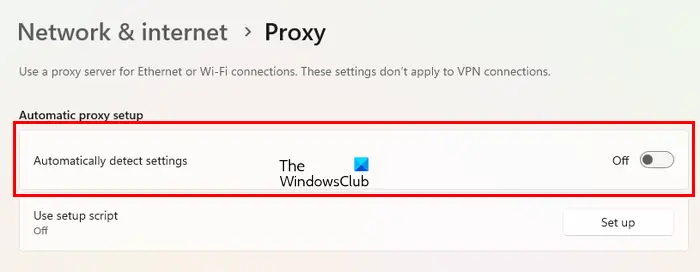
Bir proxy'ye veya VPN'ye bağlıysanız, çerçevenin bağlanmaya çalıştığınız sunucuyu bulamama ihtimali yüksektir. Bu durumda proxy'yi veya VPN'yi kapatmanızı öneririz. Herhangi bir proxy'ye veya VPN'ye manuel olarak bağlanmadıysanız, büyük olasılıkla ona otomatik olarak bağlanıyorsunuzdur; bu nedenle onu devre dışı bırakmamız gerekiyor. Bunu yapmak için aşağıda belirtilen adımları izleyin.
- AçıkAyarlarWin + I tarafından.
- GitAğ ve internet > Proxy'ye gidin.
- Daha sonra devre dışı bırakınProxy'yi otomatik olarak algılageçiş yapın.
- Son olarak bilgisayarınızı yeniden başlatın.
Bilgisayarınız açıldıktan sonra sorunun çözülüp çözülmediğini kontrol edin.
4] Yeni bir kişisel jeton oluşturun
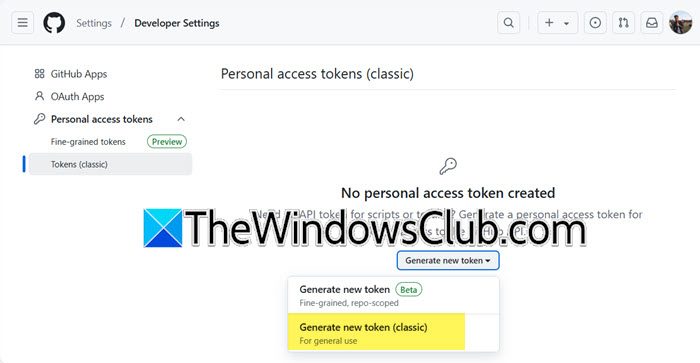
Kullandığınız kimlik doğrulama bilgilerinin hâlâ geçerli olup olmadığını ve gerekli izinlere sahip olup olmadığını kontrol etmeniz gerekir. Ayrıca başarısız olan istek için yeni bir belirteç oluşturmanızı öneririz. Bunu yapmak için aşağıda belirtilen adımları izleyin.
- Öncelikle github.com adresine gidin ve hesabınıza giriş yapın.
- Profil simgenize tıklayın ve seçinAyarlar.
- Daha sonra şu adrese gidin:Geliştirici Ayarlarısekmesi.
- Şimdi genişletmeniz gerekiyorKişisel erişim belirteçleri > Belirteç (klasik).
- Daha sonra üzerine tıklamanız gerekirYeni belirteç oluştur > Yeni belirteç oluştur (klasik);onunla gidebilirsinYeni belirteç oluştur (İnce taneli, yeniden kapsamlı)eğer kullandığınız şey buysa.
- Ayrıntıları girin, kapsamları seçin ve son olarak Belirteç oluştur'a tıklayın.
Bu yeni jetonu kullanın ve sorunun çözülüp çözülmediğini kontrol edin.
5] Copilot API'si için bir istisna ekleyin
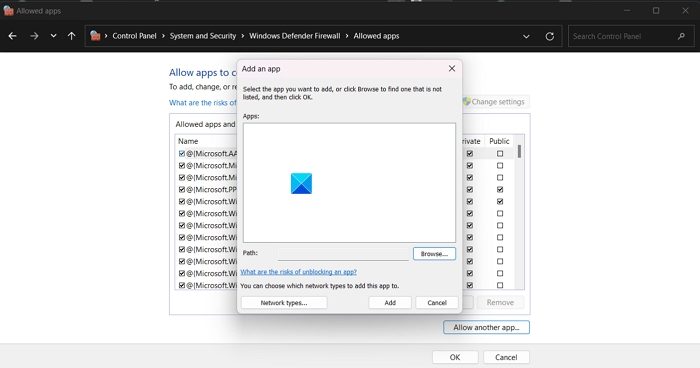
Copilot API, geliştiricilerin verimli bir şekilde kod yazmasına yardımcı olmak amacıyla Copilot'u programa entegre etmek için Microsoft tarafından sağlanmıştır. Ancak API programla bütünleşmeye çalışırken Windows güvenlik programının onu bozmaya çalışan kötü amaçlı yazılım olduğunu düşünme olasılığı vardır. Bu durumdan kurtulmak için Windows Defender Güvenlik Duvarı'nda Copilot API'sine istisna eklememiz gerekiyor. Bunu yapmak için aşağıda belirtilen adımları izleyin.
- AçKontrol PaneliBaşlat Menüsü'nden arayarak.
- Daha sonra değiştirinŞuna göre görüntüle:ileBüyük simgeler.
- TıklayınWindows Defender Güvenlik Duvarı.
- Şimdi tıklayınBir uygulamanın veya özelliğin Windows Defender Güvenlik Duvarı üzerinden geçmesine izin verin.
- TıklayınAyarları Değiştir > Başka bir uygulamaya izin ver > Gözat'ı seçin.
- API'yi sakladığınız konuma gidin, bunları seçin ve Aç'a tıklayın.
- API eklendikten sonra Kontrol Panelini kapatın.
İşlem tamamlandıktan sonra sorunun çözülüp çözülmediğini kontrol edin.
Okumak:
6] Copilot Uzantısını ve/veya Visual Studio Kodunu yeniden yükleyin
Her şey başarısız olursa, son çaremiz Copilot Uzantısını yeniden yüklemektir ve bu işe yaramazsa, Visual Studio Code IDE'yi bozulmuş gibi yeniden yüklemeniz gerekir, bu sorunla karşılaşırsınız.
Umarım bu yazıda belirtilen çözümleri kullanarak sorunu çözebilirsiniz.
Okumak:
ECONNRESET hatası nasıl düzeltilir?
Bir ECONNRESET hatasıyla karşılaştığınızdan, kullandığınız çerçeve ve tarayıcıyla herhangi bir uyumluluk sorunu olmadığından emin olun ve Chrome veya Edge'in yeni sürümünün yalnızca çerçevenin eski sürümüyle uyumlu olmayabileceğini kontrol edin. Bu sorunu çözmek için yukarıda belirtilen çözümleri de kontrol edebilirsiniz.
Ayrıca Okuyun:.

![Metin kutusu Word veya Excel'de yeniden boyutlandırılmıyor [Düzeltme]](https://elsefix.com/tech/tejana/wp-content/uploads/2024/12/text-box-wont-resize-word-excel.png)